Vysor使用PC遠(yuǎn)程控制投影手機(jī)
手機(jī)投影到大屏幕上的投屏軟件太多太多了,但是投屏軟件都是推送功能,不能反控,也就是在大屏幕上操作我們的手機(jī),有興趣的來(lái)了解一下:谷歌瀏覽器的免費(fèi)插件Vysor。
Vysor是一個(gè)免費(fèi)的google瀏覽器插件。因?yàn)槭莄hrome的插件,所以想要安裝必須要翻墻。如果在windows系統(tǒng)上使用需要安裝ADBDriver驅(qū)動(dòng)。
說(shuō)到這里肯定有朋友要吐槽了,這么麻煩,小編為啥還要推薦呢?能實(shí)現(xiàn)手機(jī)同屏到電腦,還能在PC電腦上操作手機(jī)游戲,玩游戲我們是認(rèn)真的。
安裝谷歌瀏覽器——瀏覽器商店——下載Vysor,添加應(yīng)用(因?yàn)槭遣寮圆皇前惭b)。
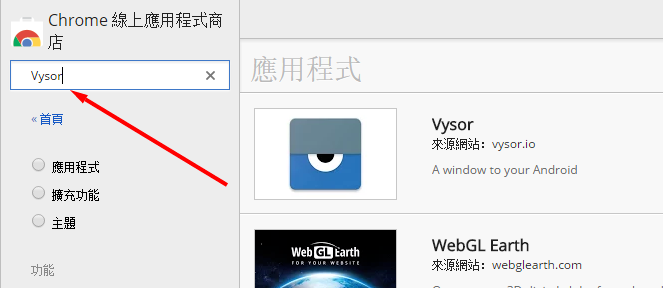
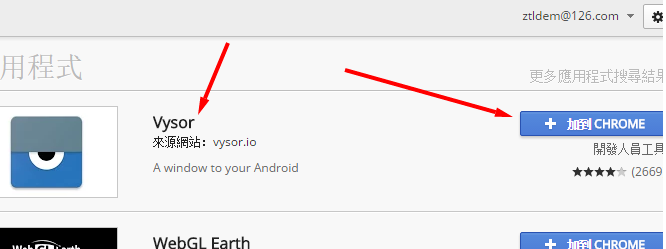
Windows配置:下載,安裝ADB驅(qū)動(dòng),安裝驅(qū)動(dòng)的過(guò)程就不說(shuō)了很簡(jiǎn)單的。(在Vysor的插件窗口中,有ADB的下載地址)
手機(jī)端配置:用一根數(shù)據(jù)線吧手機(jī)和電腦連接起來(lái)。(要數(shù)據(jù)線,充電線沒用的)連起來(lái)的時(shí)候會(huì)彈出一個(gè)窗口叫做開發(fā)者選項(xiàng)—開啟,同時(shí)把USB調(diào)試也開啟。
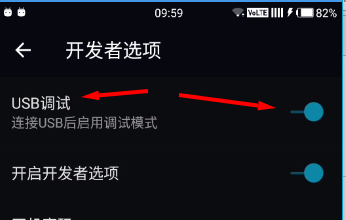
見證歷史的一刻到了:
運(yùn)行Vysor,在Vysor畫面中最上邊就可以看到我們剛剛連接的手機(jī)了。在手機(jī)名字的右邊有個(gè)VIEW(雙擊)
你的手機(jī)畫面就出現(xiàn)了。這里會(huì)有一個(gè)提示畫面。提示連接成功。
終于成功了不容易啊,看到這里的小伙伴們請(qǐng)注意:
奇機(jī)小編送你們一個(gè)彩蛋——成功后會(huì)在你桌上保留一個(gè)快捷方式。以后插上線,啟動(dòng)快捷方式就好了。
強(qiáng)調(diào)一下,利用Vysor是同屏(手機(jī)桌面都可以顯示在電腦上的那種)。像騰訊TV,愛奇藝等許多不給TV投屏標(biāo)志的,咱們給他同屏到大屏幕上!當(dāng)然有人要吐槽了,同屏TV沒意義,不過(guò)小編推薦這個(gè)軟件也不是給你看電視的。還記得小編在前面說(shuō)了么,玩游戲我們是認(rèn)真的。吧手游同屏到電腦上,重點(diǎn)是電腦還能直接操作,金手指也就這樣了好嘛!
手機(jī)吃雞VS電腦吃雞=goodgame!
手游傳奇VS電腦操作傳奇=一曲《涼涼》送給你!
如果小伙伴只是需要谷歌瀏覽器投屏的話,小編良心推薦《如何使用谷歌瀏覽器(GoogleCast)功能來(lái)實(shí)現(xiàn)一鍵投影無(wú)線投屏》。
